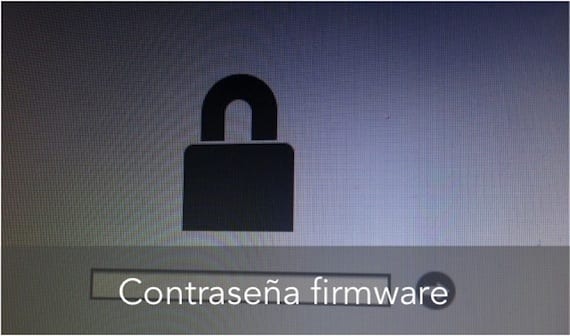
Dnes vysvetlíme trochu nebezpečný proces v závislosti od toho, ako sa na to pozeráte. Ak ste osobou, ktorá si je vedomá kódov, ktoré používate, a viete, že na ne nezabudnete, toto je príspevok, ktorý vás nenechá nijako pohnutým.
Pre všetkých tých používateľov, ktorí potrebujú 100% bezpečnosť vo vašom počítači vysvetľujeme, ako vytvoriť kľúč vo firmvéri počítača.
Normálne majú používatelia heslo na začiatku relácie OSX, ktoré sa súčasne s bránou do systému používa na inštaláciu aplikácií, pretože systém vás vždy požiada o jeho vloženie, aby sa začala inštalácia aplikácií, ktoré sa nenachádzajú v obchode Mac App Store, pretože inak musíte zadať kľúč od Apple ID.
Faktom je, že existujú spôsoby, ako obísť zabezpečenie systémov, a ak sa osoba so zlými úmyslami a s fyzickým prístupom k počítaču Mac chce dostať k vašim údajom, jednoducho zavedením v inom režime, napríklad v režime obnovenia, v režime pre jedného používateľa alebo v podrobnom režime môžete robiť, čo chcete. Iní sa snažia spustiť počítač Mac pomocou jednotky USB a obísť tak heslo.
S tým, čo sme naznačili vyššie, vám chceme povedať, že existuje možnosť vstupu do systému inými spôsobmi. Aby sme sa vyhli týmto situáciám a aby bol obsah vášho počítača Mac 100% bezpečný, naučíme vás ho zaviesť druhú úroveň zabezpečenia prostredníctvom hesla do firmvéru počítača, aby sa v prípade, že sa niekto pokúsi počítač spustiť z Iným spôsobom ako zvyčajne žiada tiež heslo.
Tento proces je celkom ľahký. Ak to chcete urobiť, reštartujte počítač Mac a podržte kláves Cmd + R.. Toto prepne váš Mac do režimu obnovenia, čo je spôsob, akým existuje, keď musíme vstúpiť do systému v prípade katastrofy alebo poškodenia súborov.
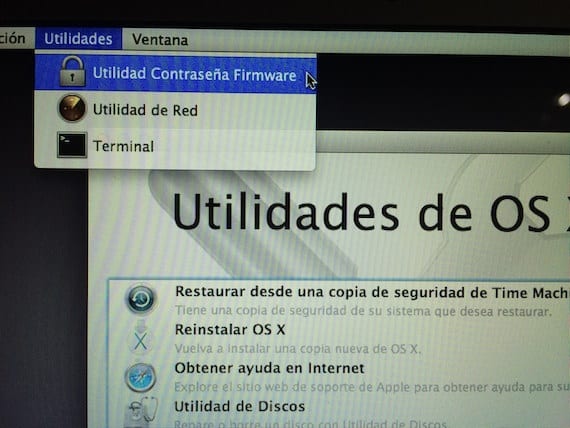
Po spustení v tomto režime klikneme na ponuku Nástroje v hornej časti obrazovky a vyberieme možnosť Nástroj na heslo firmvéru. Po stlačení sa zobrazí okno s informáciou o zablokovaní hesla firmvéru.
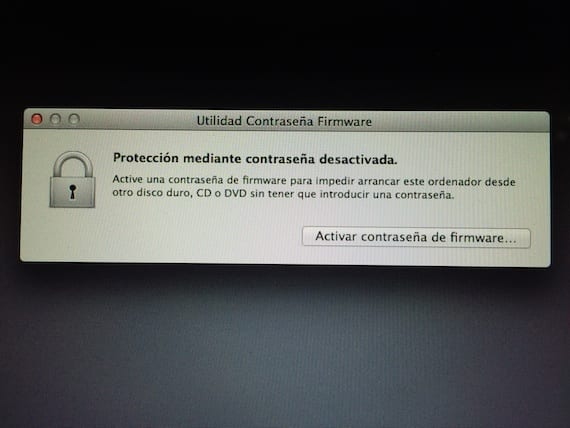
Ďalším krokom je aktivácia hesla a zadanie požadovaného hesla, samozrejme je samozrejmé, že by sme nemali zadávať rovnaké heslo ako prihlasovacie heslo, pretože potom by tento proces nemal žiadny význam.

Po zadaní hesla klikneme na tlačidlo „Nastaviť heslo“, vrátime sa do hornej ponuky obrazovky a klikneme na reštart.
Teraz máte vo firmvéri aktivované heslo a musíte to vidieť tak, že počítač spustíte v jednom z tých režimov, v ktorých sa od neho vyžaduje.
Netreba dodávať, že ak zabudnete heslo, máte vážny problém, pretože potom budete musieť navštíviť technickú službu.
Viac informácií - Ukladajte heslá v Safari pre rôzne webové stránky
Prečo nemôžem zadať rovnaké heslo ako prihlasovacie heslo?
A ďalšia otázka, všimol som si, že existujú programy cez USB porty, ako napríklad EFI, ktoré odomknú 4 číslice macu blokovaného icloudom. Moja otázka je, že ak zablokujete mac pomocou icloudu, ten, kto ho ukradol, sa nemôže pripojiť k internetu, pretože je presne zablokovaný, potom zariadenie nemožno sledovať ... navyše pomocou nástroja EFI by odomkol icloud uzamknúť a mohol vstúpiť a odstrániť váš účet. Nebolo by lepšie neblokovať to pomocou icloudu a nechať svoj používateľský účet s heslom a účtom hosťa s obmedzenými obmedzeniami, ale s internetom, aby ste ho po pripojení mohli sledovať pomocou icloudu a z účtu hosťa nemôžete upravovať čokoľvek, pretože nemá oprávnenie správcu a ak sa pokúsite formátovať obnovením alebo externým usb, budete potrebovať heslo k firmvéru, však?
Očakávam odpoveď, ďakujem vám veľmi pekne a láskavo za váš čas.